Jak usunąć znak wodny w Lunapic przy użyciu skutecznych sposobów 3 [darmowy w użyciu]
W przypadku edytora obrazów dla początkujących możesz spróbować uzyskać dostęp do Lunapic w Internecie, aby edytować swój obraz. W rzeczywistości to narzędzie może dodawać i usuwać znak wodny na zdjęciach za pomocą dwóch praktycznych narzędzi. Tutaj określimy techniki, które możesz zastosować do obrazów i usunąć znak wodny. Miej cierpliwość, czytając ten artykuł, aby się dowiedzieć jak usunąć znak wodny w Lunapic z krokami, które dodamy poniżej.
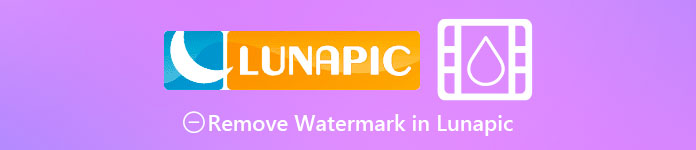
Część 1. 2 Techniki usuwania znaku wodnego z obrazu za pomocą Lunapic, które musisz znać
Lunapic usuwa znaki wodne z obrazu na dwa różne sposoby; kadrowanie i usuwanie obiektów. Ale który sposób jest bardziej skuteczny, a który mniej skuteczny? Omówmy je najpierw, zanim przejdziemy do kolejnych kroków.
Pierwsza metoda. Przytnij znak wodny na obrazach
Zapewniana przez nią funkcja przycinania nie jest niczym specjalnym, co oznacza, że robi to, na co wskazuje nazwa, aby przyciąć obraz. Możesz użyć tej funkcji, jeśli znak wodny znajduje się po bokach. Przytnij znak wodny i zapisz część obrazu bez znaku wodnego. Jeśli jesteś zainteresowany, możesz wykonać kroki, które dodaliśmy.
Krok 1. Otwórz oficjalną stronę Lunapic, wyszukując ją w przeglądarce, kliknij Wgrywać, wybierz obraz w folderze, który zostanie wyświetlony, a następnie naciśnij otwarty aby go przesłać.
Krok 2. Kliknij Edytować w górnym menu, a następnie wybierz Przytnij zdjęcie korzystać z funkcji przycinania.
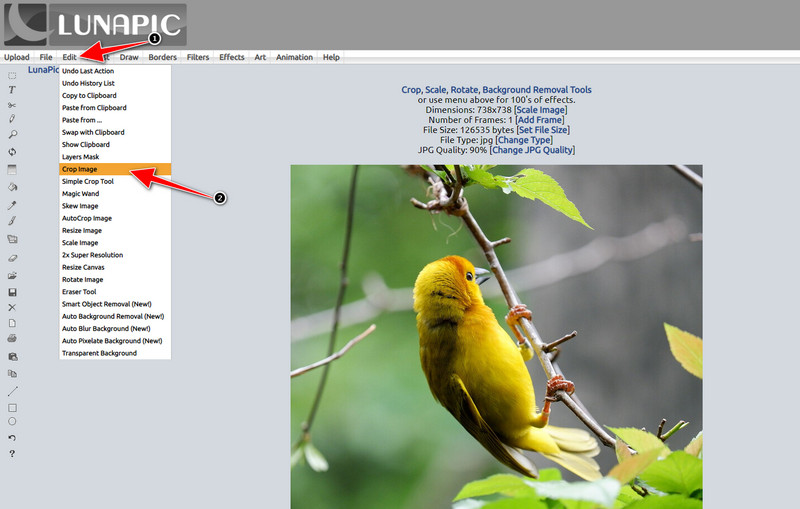
Krok 3. wciśnij upuścić na narzędziu i wybierz narzędzie do przycinania, którego chcesz użyć. Dostosuj go i upewnij się, że znak wodny nie jest uwzględniony.
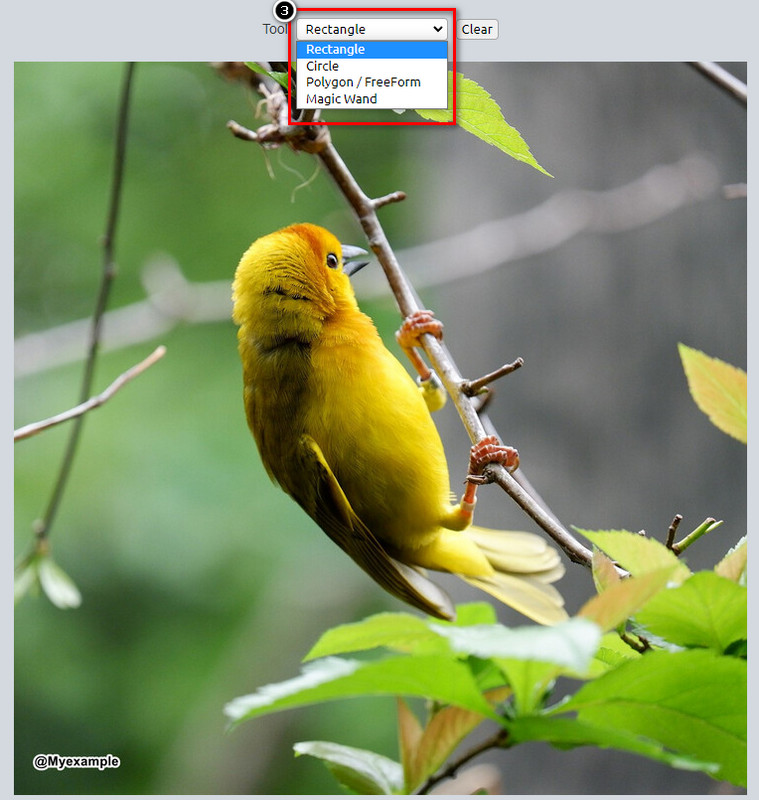
Krok 4. Klikając Przyciąć zobaczysz próbkę ostatecznego wyniku po jego wyeksportowaniu. Jeśli jesteś zadowolony z wyniku, naciśnij Zapisać aby pobrać jego przyciętą wersję na dysk lokalny.
2. metoda. Usuń znak wodny na obrazie z usunięciem obiektu
W przeciwieństwie do przycinania, usuwanie obiektów polega bardziej na usuwaniu obiektu z obrazu bez zmiany wymiarów obrazu. W tej funkcji musisz podświetlić znak wodny; następnie możesz go usunąć za pomocą narzędzia. Czy to nie niesamowite? Jeśli jesteś na tyle zdumiony, że chcesz go użyć, poniższe kroki dadzą kompletne sposoby na usunięcie znaku wodnego za pomocą Lunapic.
Krok 1. Powtórz ten sam krok w pierwszym kroku funkcji przycinania, aby zaimportować obraz ze znakiem wodnym.
Krok 2. otwarty Edytować ale teraz wybierz Inteligentne usuwanie obiektów aby skorzystać z innej funkcji, której można użyć do wyeliminowania znaków wodnych.
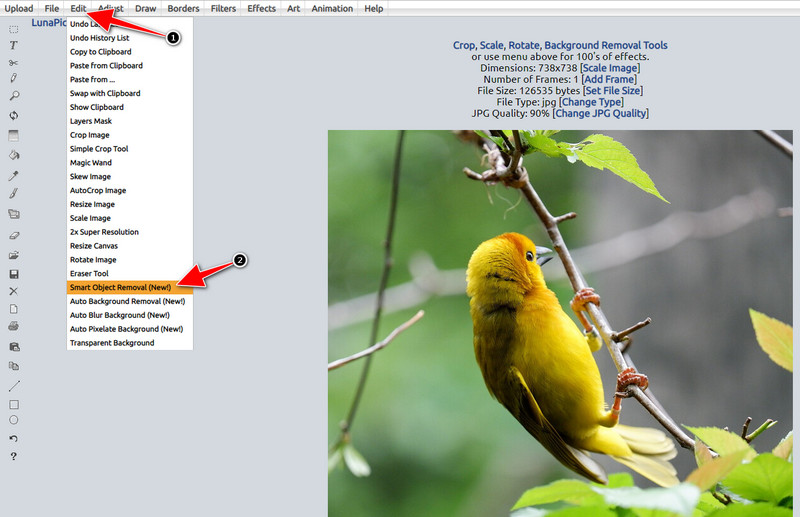
Krok 3. Zaznacz znak wodny za pomocą pędzla, który zapewnia; możesz również dostosować rozmiar pędzla do swoich preferencji.
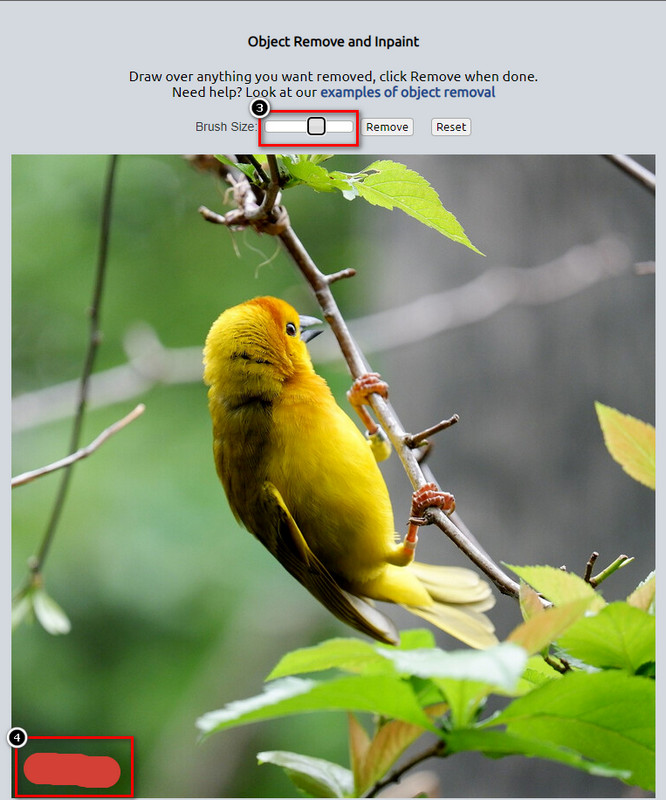
Krok 4. Kliknij Usunąć aby usunąć znak wodny i zobaczyć, jak będzie wyglądał przed wyeksportowaniem obrazu.
Krok 5. Kliknij Zapisać aby pobrać gotowy produkt na dysk lokalny.
Część 2. Najlepsza alternatywa dla Lunapic, aby usunąć znak wodny jednym kliknięciem za darmo
Jeśli potrzebujesz alternatywy do usuwania znaków wodnych Lunapic, możesz użyć Bezpłatne usuwanie znaków wodnych FVC. Podobnie jak Lunapic, możesz używać tego narzędzia w Internecie bez rejestracji, pobierania lub reklam w interfejsie internetowym. Możesz cieszyć się korzystaniem z tego narzędzia internetowego bez ograniczeń, a jego wydajność jest skuteczna od samego początku. Pomaga już milionom użytkowników w sieci. Jeśli potrzebujesz pomocy w usuwaniu obiektów na obrazie, możesz zacząć wykonywać czynności, które dodaliśmy poniżej.
Krok 1. Otwórz jego oficjalną stronę internetową, klikając to połączyć, otworzy bezpośrednio nową kartę w aktualnie używanej przeglądarce i zobaczysz interfejs tego narzędzia do usuwania znaków wodnych.
Krok 2. Naciskając Prześlij zdjęcie, możesz zaimportować obraz, który masz na dysku lokalnym, ze znakiem wodnym lub niepotrzebnym obiektem, który chcesz usunąć.
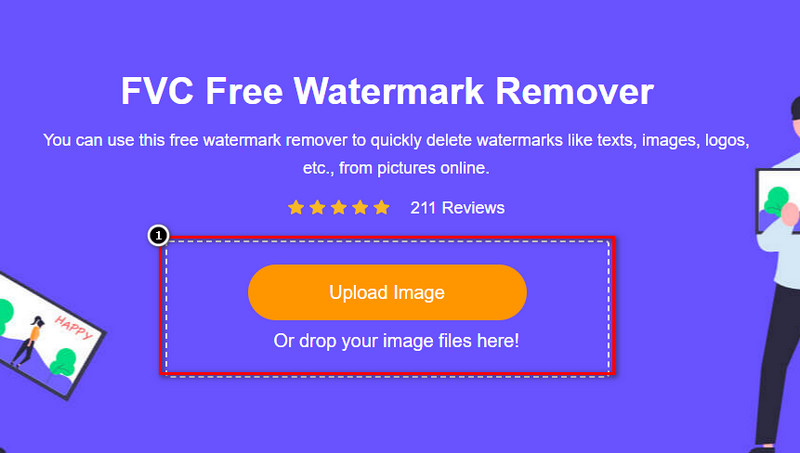
Krok 3. Dostępne będą trzy opcje podświetlenia znaku wodnego na przesyłanym obrazie. Wybierz jeden i zaznacz znak wodny za pomocą wybranego narzędzia.
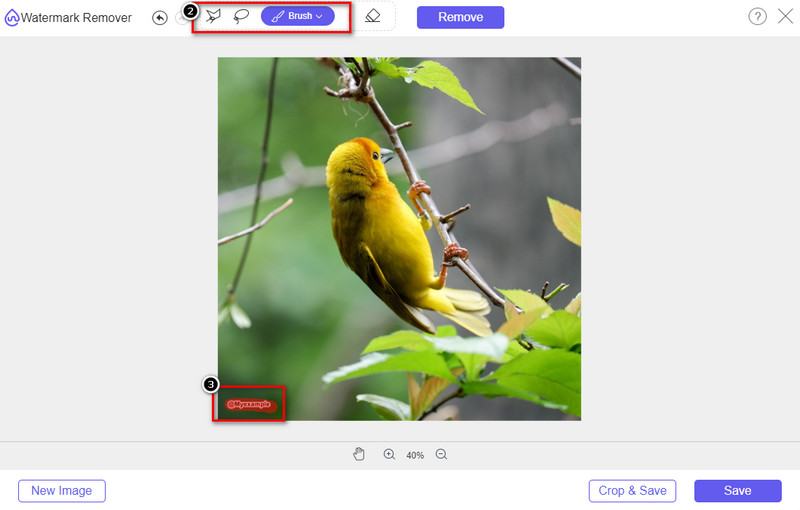
Krok 4. wciśnij Usunąć , aby usunąć obiekt podświetlony wcześniej w kroku 3. Wszystko, co wyróżnisz na obrazie, zostanie usunięte.
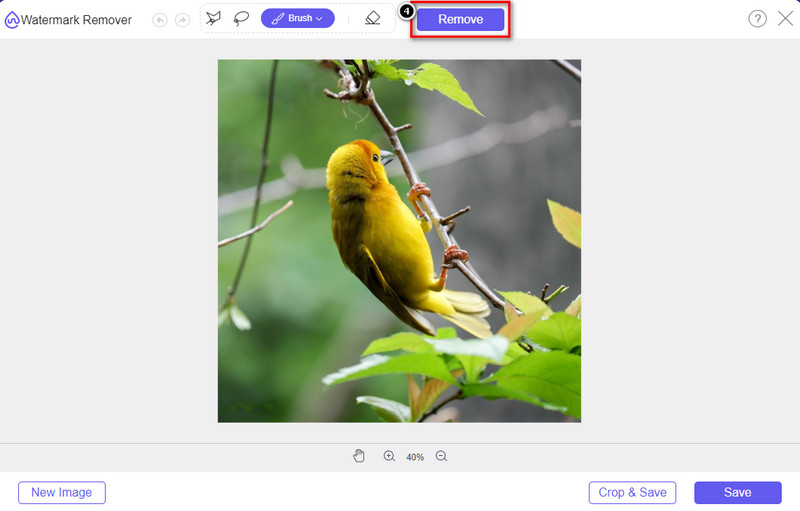
Krok 5. wciśnij Zapisać przycisk, aby pobrać gotowy produkt i możesz poszukać obrazu w folderze, który pojawi się na ekranie.
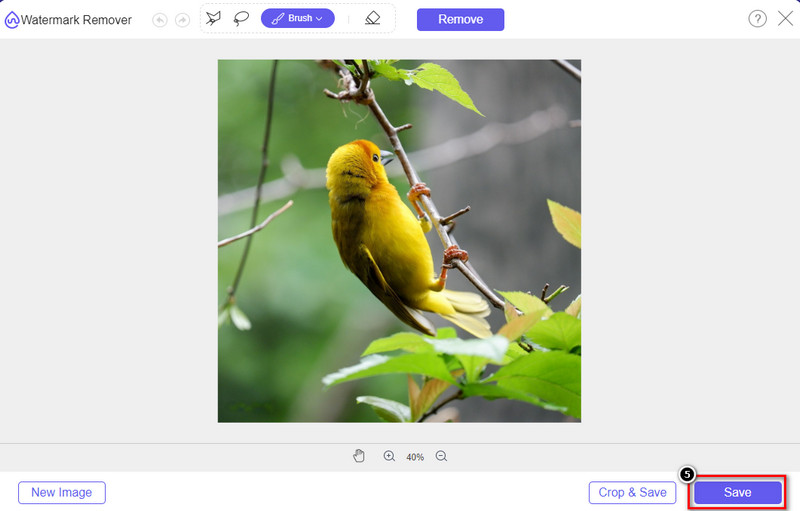
Dalsza lektura:
Jak usunąć znak wodny B612 ze swoich obrazów?
Jak usunąć znak wodny suwaka WOW za darmo?
Część 3. Często zadawane pytania dotyczące usuwania znaku wodnego w Lunapic
Czy Lunapic dodaje znak wodny do edytowanych obrazów?
Chociaż dostęp do tego edytora online jest bezpłatny w Internecie, nie umieszcza on znaku wodnego produktu na obrazie, który tutaj edytujesz. Nie potrzebujesz subskrypcji, aby korzystać z narzędzi premium, które zapewnia. Ciesz się korzystaniem z narzędzia bez żadnych ograniczeń! Odwiedź jego oficjalną stronę internetową, aby zobaczyć i użyć narzędzi, których możesz użyć do edycji obrazów.
Czy mogę dodać swój znak wodny na Lunapic?
Oczywiście możesz dodać swoje wyróżnienie do utworzonego obrazu, aby utrudnić innym skopiowanie obrazu. Otwierając stronę internetową, kliknij Prześlij, aby dodać obraz, który chcesz edytować, kliknij ikonę T po lewej stronie paska narzędzi i dodaj tekstowy znak wodny, który chcesz dodać do przesyłanego obrazu.
Czy Lunapic ma narzędzie do usuwania tła?
Tak, Lunapic obsługuje technologię sztucznej inteligencji, która może wykryć tło obrazu i natychmiast je skutecznie usunąć. Nazwa tej funkcji to Automatyczne usuwanie tła. Otwórz narzędzie i kliknij Edytuj; zobaczysz funkcję, o której mówimy, która może pomóc w usunięciu tła z obrazu. Obsługuje także dodawanie rozmytego tła, jeśli chcesz go użyć.
Jakie efekty są dostępne w Lunapic?
Lunapic obsługuje różne selekcje pod względem efektów, których możesz użyć do dodawania obrazów, obrazów, gradientów, maskowania, kreskówek, usterki i wielu innych, które możesz zastosować do swoich zdjęć.
Wniosek
Usuwanie znaku wodnego z obrazu za pomocą Lunapic jest niezwykle łatwe dzięki samouczkowi, który dodamy w tym artykule. Możesz wykonać kroki, które dodaliśmy do tego bloga, aby przyciąć lub usunąć znak wodny z obrazu zapisanego na dysku lokalnym. Nawet jeśli nie masz wystarczającego doświadczenia w usuwaniu znaku wodnego, możesz szybko opanować to narzędzie. Ale jeśli chcesz doświadczyć nowych wyżyn automatycznego usuwania znaku wodnego, możesz skorzystać z alternatywy, którą dodaliśmy w tym artykule. Odwiedź jego oficjalną stronę internetową, klikając jego nazwę i zobacz, jakich możliwości tego narzędzia nam brakuje. Jeśli lubisz czytać tego bloga, oceń nas na 5 gwiazdek.



 Video Converter Ultimate
Video Converter Ultimate Nagrywarka ekranu
Nagrywarka ekranu



